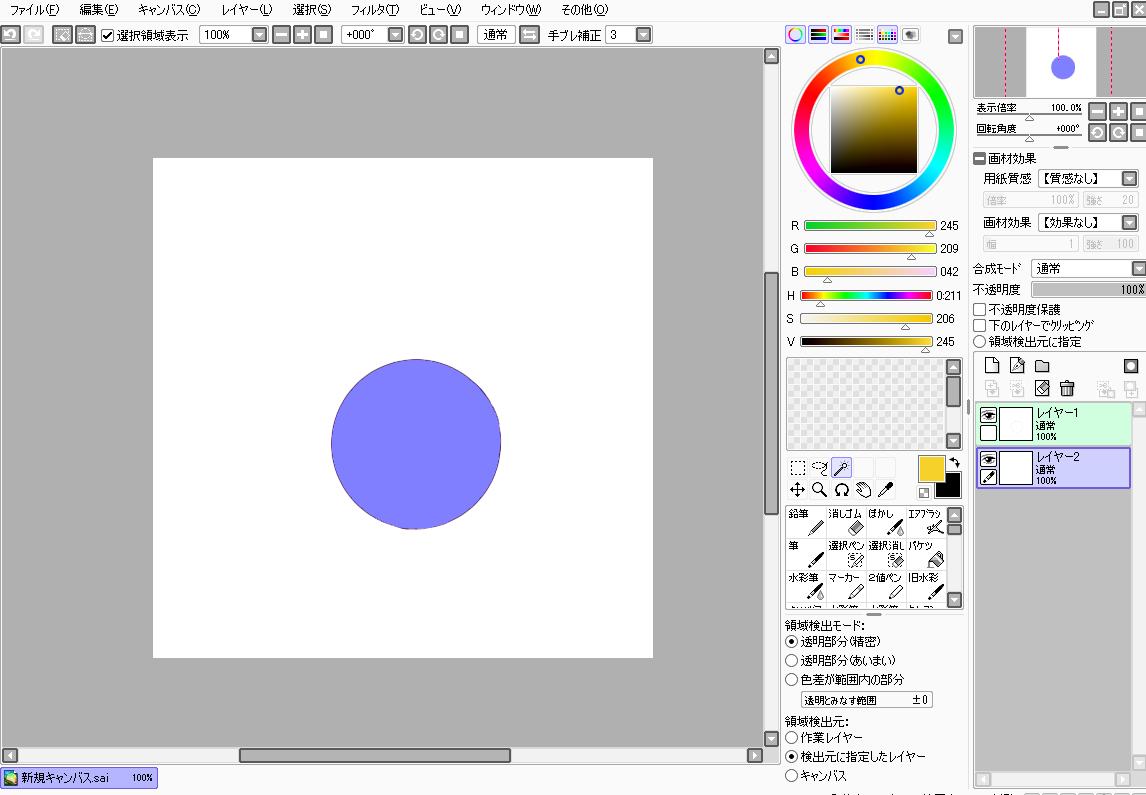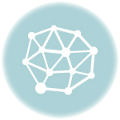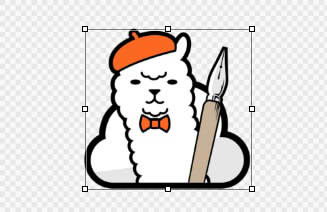漫画やイラストでトーンを使おう!

アナログではトーンを貼る作業は、手間や時間が掛かります。
それにトーンは結構価格も高いので、手が出しにくいですよね!
デジタルではトーンも楽々貼れて、使ってもなくならないので、
ぜひ利用してみましょう。
トーンの種類

メディバンペイントProに元々入っているトーン素材は何十種類もあります!
キャラクター、背景、シーンなど、状況に合わせて仕上げる事ができます。
ではさっそくトーンを貼ってみましょう。
自動選択ツールでトーンを貼る
トーンを貼る前に、トーン専用のレイヤーを用意するのをおすすめします。

まず自動選択ツールをクリックします。

ツールを選択したら、トーンを貼りたい場所をクリック!
白くなっている部分が自動的に選択されたパーツ箇所です。
線と線が繋がってないと選択することができないので、
丁寧に線を描いた方が後の作業が楽になります。
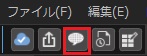
トーンを貼りたいときは、上部にある「素材」ボタンを押します。
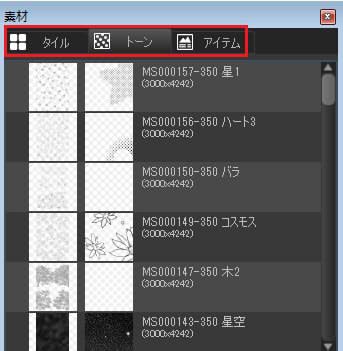
素材ウインドウが開いたら、それぞれのタブから使いたいものを選択します。
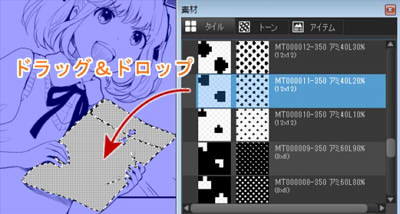
好きなトーンを選んだら、
そのまま貼りたい場所に「ドラッグ&ドロップ」してみてください。
※ドラッグ&ドロップのやり方は素材を選択して、左クリックをしながら、
貼りたい場所に移動し、押さえていた指を離します。
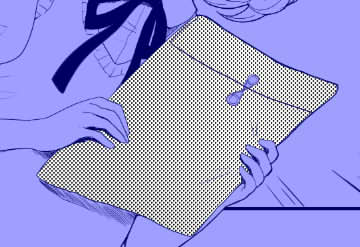
素材が移動されると、さきほどの白い部分に トーンが貼れました!
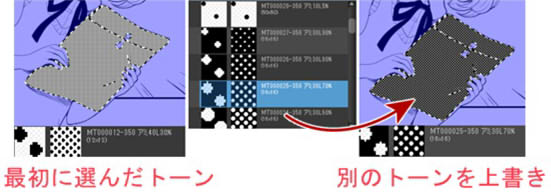
ちなみに一度選択したトーンに別のトーンをかぶせると上書きされます。
OKを押すまで何度も試す事ができるので、すごく便利です!
![]()
トーンが貼れたら、画面下で回転や倍率の調整をすることができます。

倍率を変更すると、同じ素材でもこのように別のトーンを貼ったようになります。

回転も倍率と同じように、少し調整するだけでも雰囲気がガラリと変わります!
![]()
すべての調整が終わったら「OK」を押して貼り付け完了です。
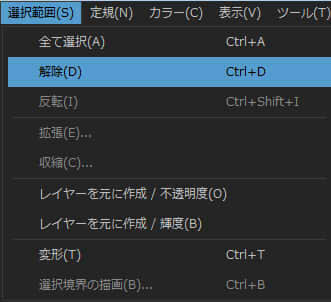
選択範囲の解除は、上部メニューからできます。
解除はキーボードのCtrl+Dでもできます。
選択ペンでトーン
自動選択ツールの他に選択ペンを使ってトーンを貼る方法もあります。

左のツールから「選択ペン」をクリックします。
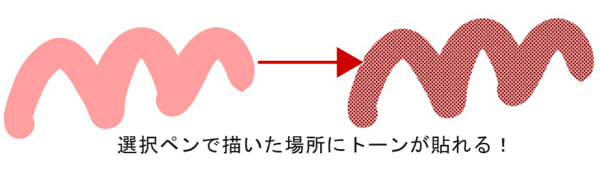
選択ペンを使うと、描いた部分にトーンを貼れるようになります。
例えば、細かい服の陰や、髪の陰を表現したいときに使えるツールです。
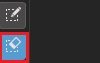
選択ペンで塗った範囲は「選択消しツール」を使うと修正できます。
クラウドのトーン素材の使い方

メディバンペイントProには元から入っているトーンの他に、
クラウドで用意されているトーンがあります。
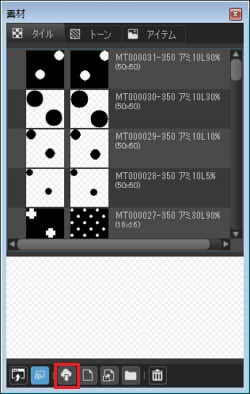
素材ウインドウを開いたら、
下にある「クラウドから素材をダウンロード」アイコンを押します。
※クラウド素材はログインしていないと利用できないので気をつけましょう。
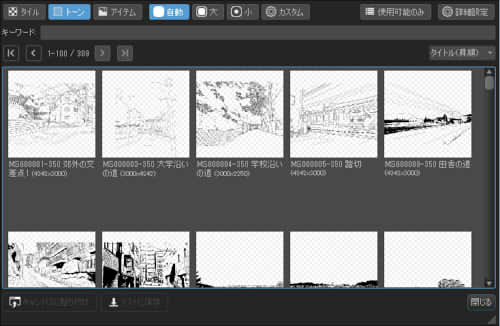
クラウド素材では、さらにトーンが豊富に用意されています。
さっそくダウンロードしてみましょう。

「キャンバスに貼り付け」を選択すると
そのままトーンを貼り付けることができます。
「リストに保存」をすると
クラウドに接続しなくてもいつでも素材として使う事ができます。
今回はポップ花1を選んでリストに保存してみました。
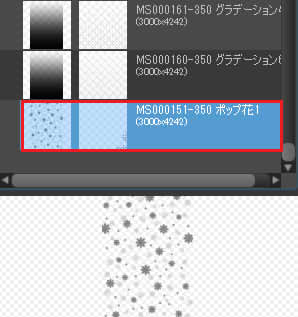
リストに保存したものは素材一覧に入っています。
トーン素材は随時追加予定らしいので、楽しみです!